iPadで映像編集!編集で必要なアプリやオススメなアクセサリーをチェックしてみよう!
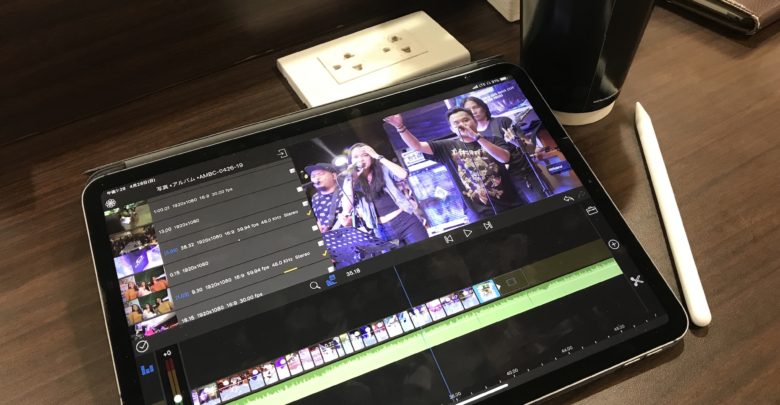
これまで映像編集といえば高スペックなパソコンにプロが使用する編集アプリといった環境が一般的でしたが、スマートフォンやタブレットのスペックが上がったことによって、モバイルデバイスでポストプロダクションが行えるようになりました。
モーショングラフィックスやVFXを必要とする複雑な作業にはまだ対応してはいないものの、実写メインのプロジェクトであればパソコンと変わらないレベルの映像をタブレットなどで編集することが出来ます。
モバイルデバイスは機能やOS、メーカーによって製品が様々ありますが、中でもiPadは使いやすいタブレットとして人気がありますよね。

2010年に初めて1世代のiPadが登場して以来、デザインやiOSのアップデートを経て、現在はプロ向けのiPad Pro、スタンダードモデルのiPad AirやiPad mini、そしてエントリーモデルのiPadが販売されています。

また、2019年に登場したiPadOSはファイルシステムやマウスやトラックパッドが対応したことにより、パソコンに近づくデバイスとなりました。これによってiPadで映像制作を行いたい!と考えている方もいるかもしれません。
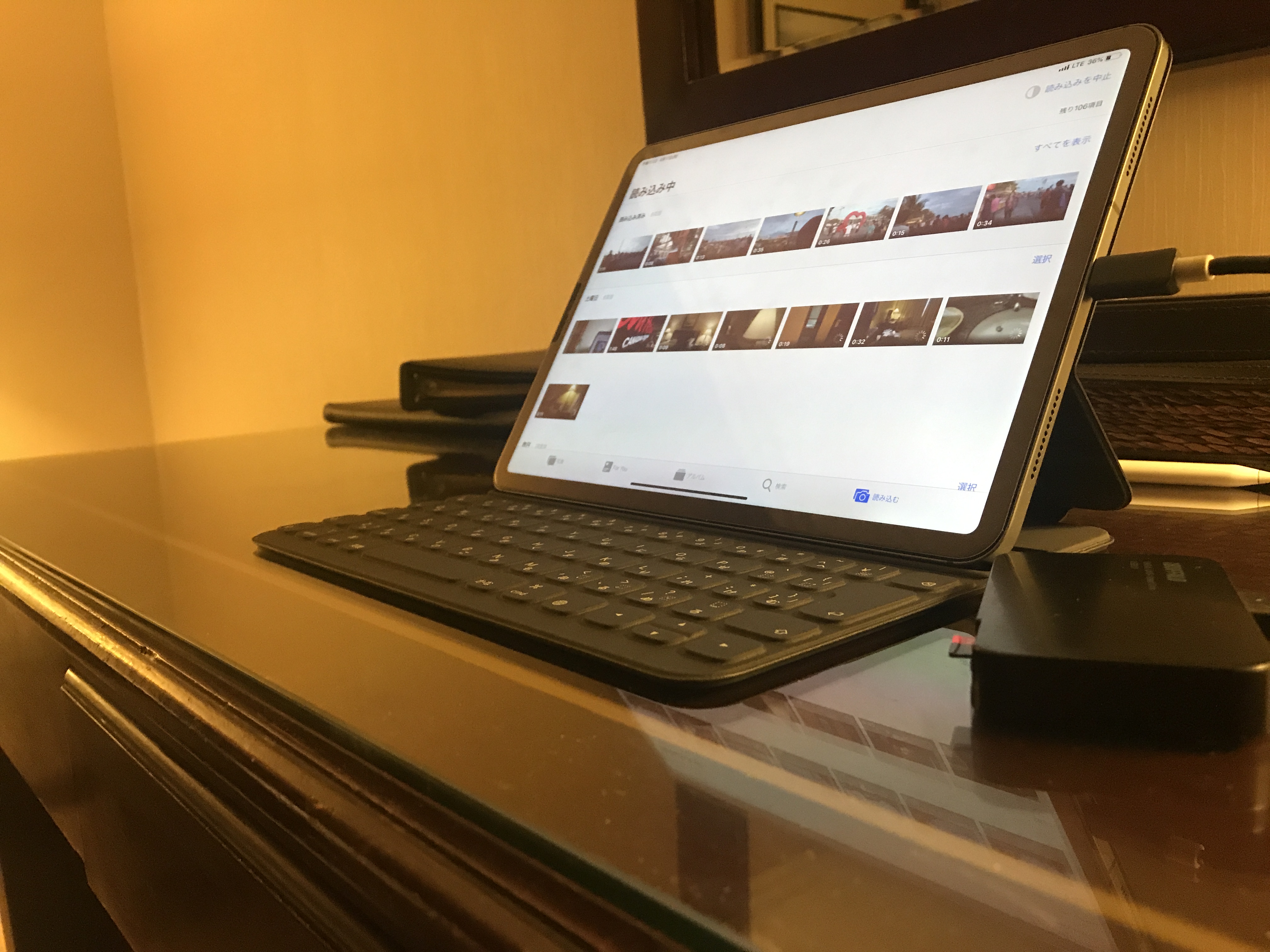
キュリーシーンではこれまでに「iPadで動画編集って出来るの?」や「iPadで本格的に映像編集をしたい方に覚えておきたい7つの事」でiPadでの映像編集について紹介してきましたが、今回の記事は編集に必要なアプリやオススメなアクセサリーを紹介していきたいと思います!
iPad Proにこだわる必要はない
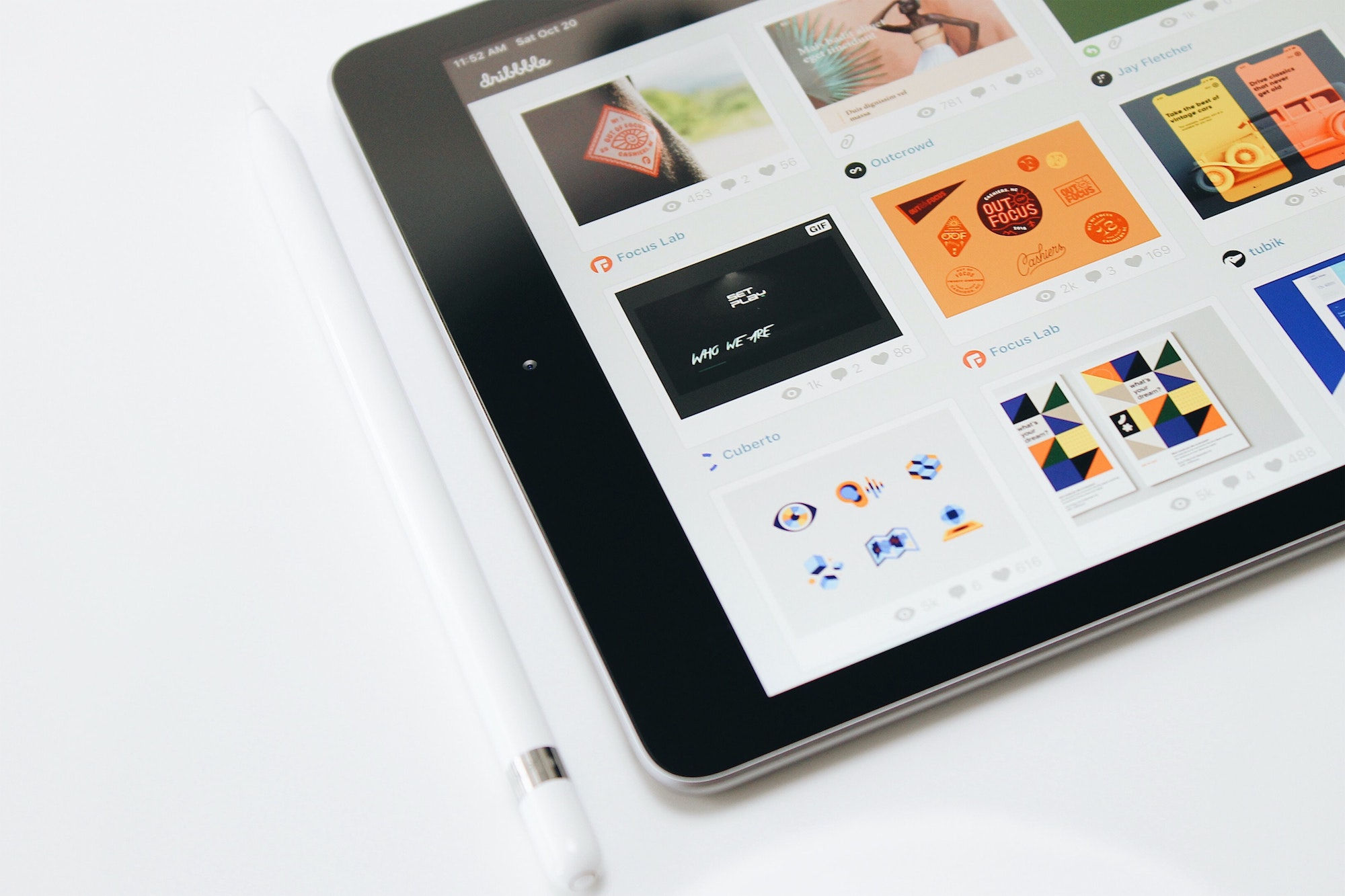
iPadには様々なモデルがあり、映像編集を行うにはiPad Proにするべきなの・・?と思ってしまうところですが、筆者的にはiPad Proにこだわる必要は無いと感じています。
もちろん、予算的に問題がなければ高スペックのモデルが良いですが、ProMotionやUSB-Type Cが無くても編集は出来るし、iPadのカメラで映像撮影をする方もあまり居ないと思うので、iPad Airなどのスタンダードモデルで十分だと思います。
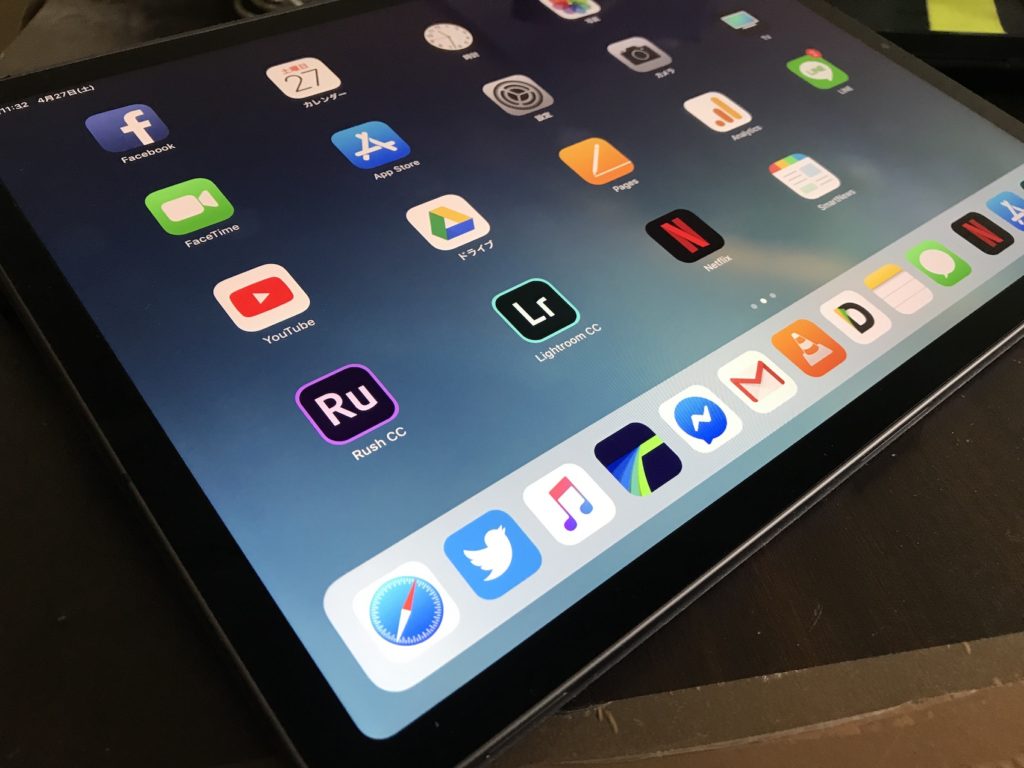
ただし、パソコンのように外付けドライブに接続して編集することは出来ず、編集前に使用する素材をiPadに読み込む必要があるので、64GB以上の容量にすることをオススメします。256GBあれば基本的に問題ないでしょう。
使用する編集アプリを決めておこう
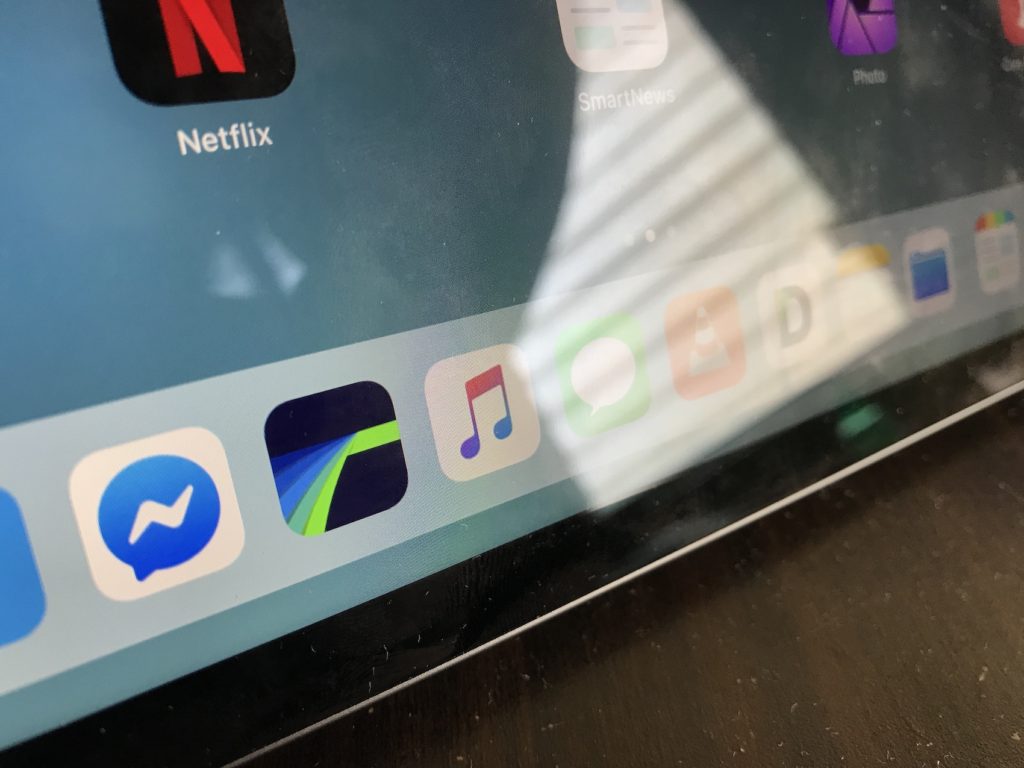
筆者的にiPadで使用できるオススメの編集アプリはLumaFusion、Premiere Rush、iMovieの3つです。こちらの項目ではメリット・デメリットを紹介しているので、自分に合ったアプリを見つけてみると良いでしょう!
LumaFusion
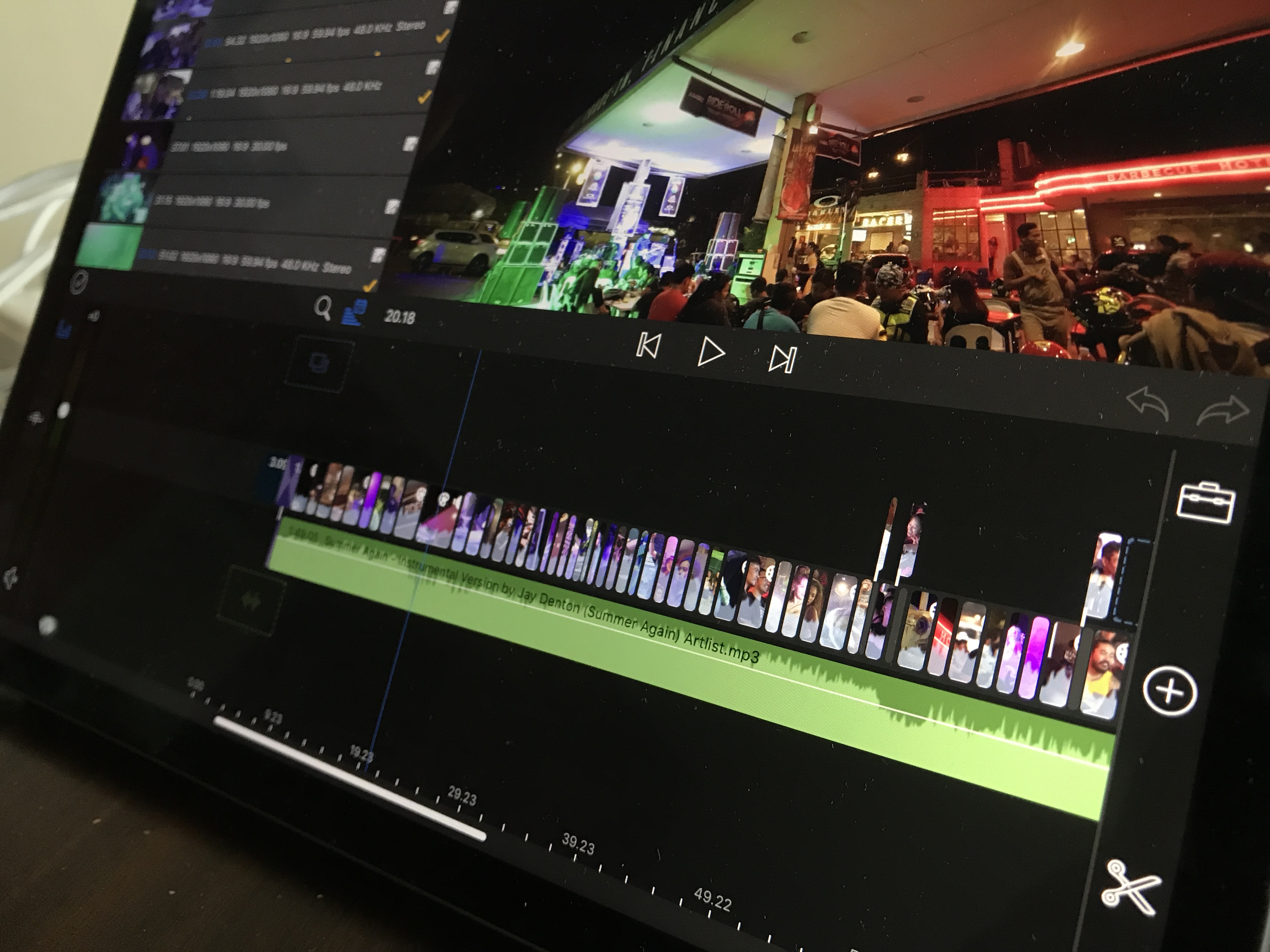
3,680円の有料アプリですが、ビデオ6レイヤー、オーディオ6レイヤーの計12レイヤーに対応しており、この他強力なテキストや色補正、キーフレーム、LUTやキーイングなどのエフェクトが利用できるiOS/iPadOS最強の編集アプリとして知られています。
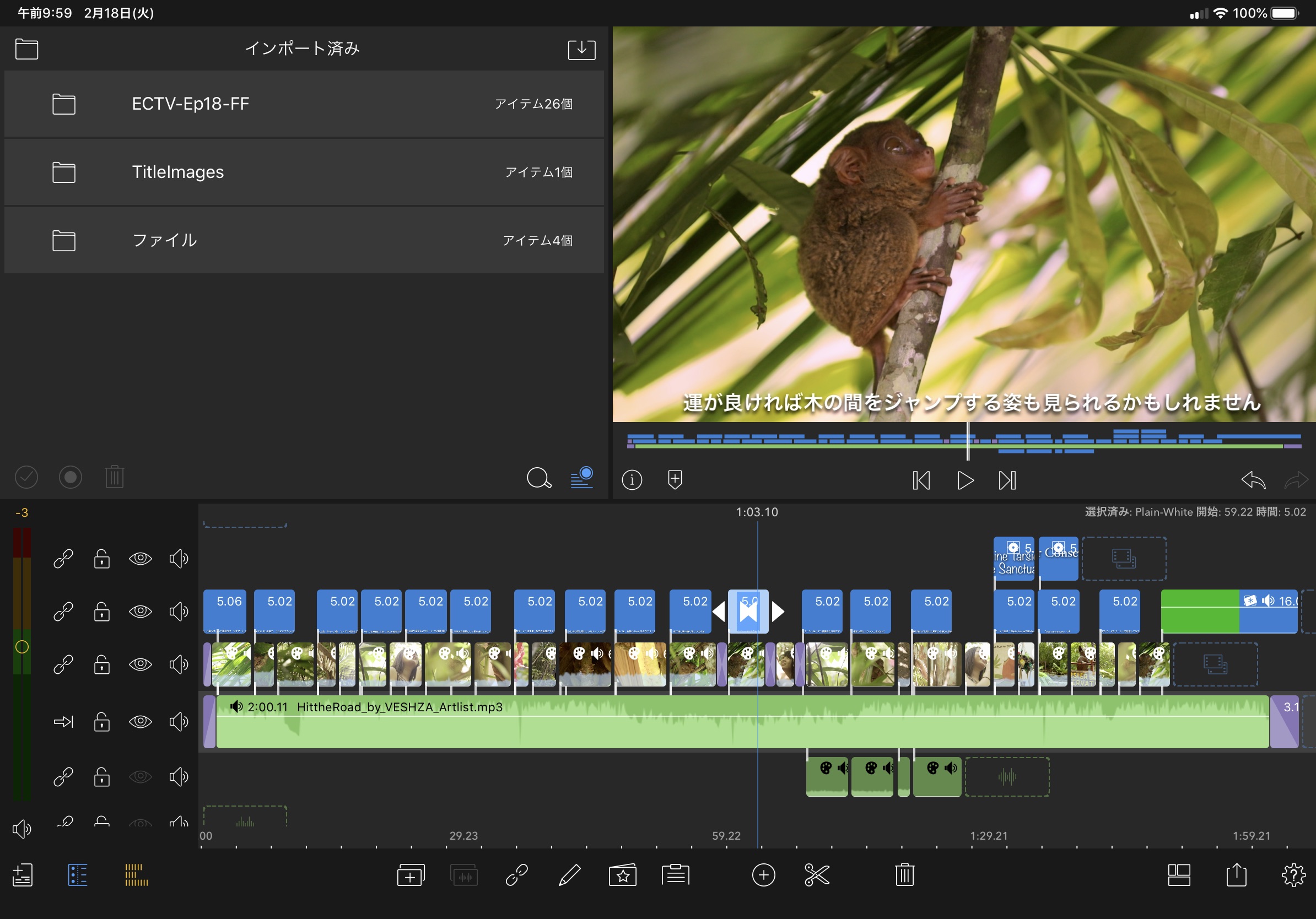
LumaFusion単体で必要な編集はある程度こなすことが可能ですが、タイトルやテキストなどのアニメーションが必要になる場合は作ることが出来ません。

なお、Final Cut Proにプロジェクトを送って編集を仕上げることも出来ますが、色補正など一部のエフェクトが反映されない上に、有料オプションになるので注意しましょう。
Premiere Rush
Adobeが提供している編集アプリでコンプリートプラン(5,680円/月額)に登録してあればすぐに使えますが、単体プランであれば月額980円で利用できます。

Premiere Rushの一番の強みはクラウド同期が出来ること。モバイルデバイスとデスクトップ向けのアプリが用意されているので、iPadで編集したプロジェクトをパソコンのPremiere Rushで引き続き編集する事も可能です。

またPremiere Proにプロジェクトを移してより複雑な編集をこなしたり、エッセンシャルグラフィックスを使ってモーショングラフィックスなどを追加することが出来ます。
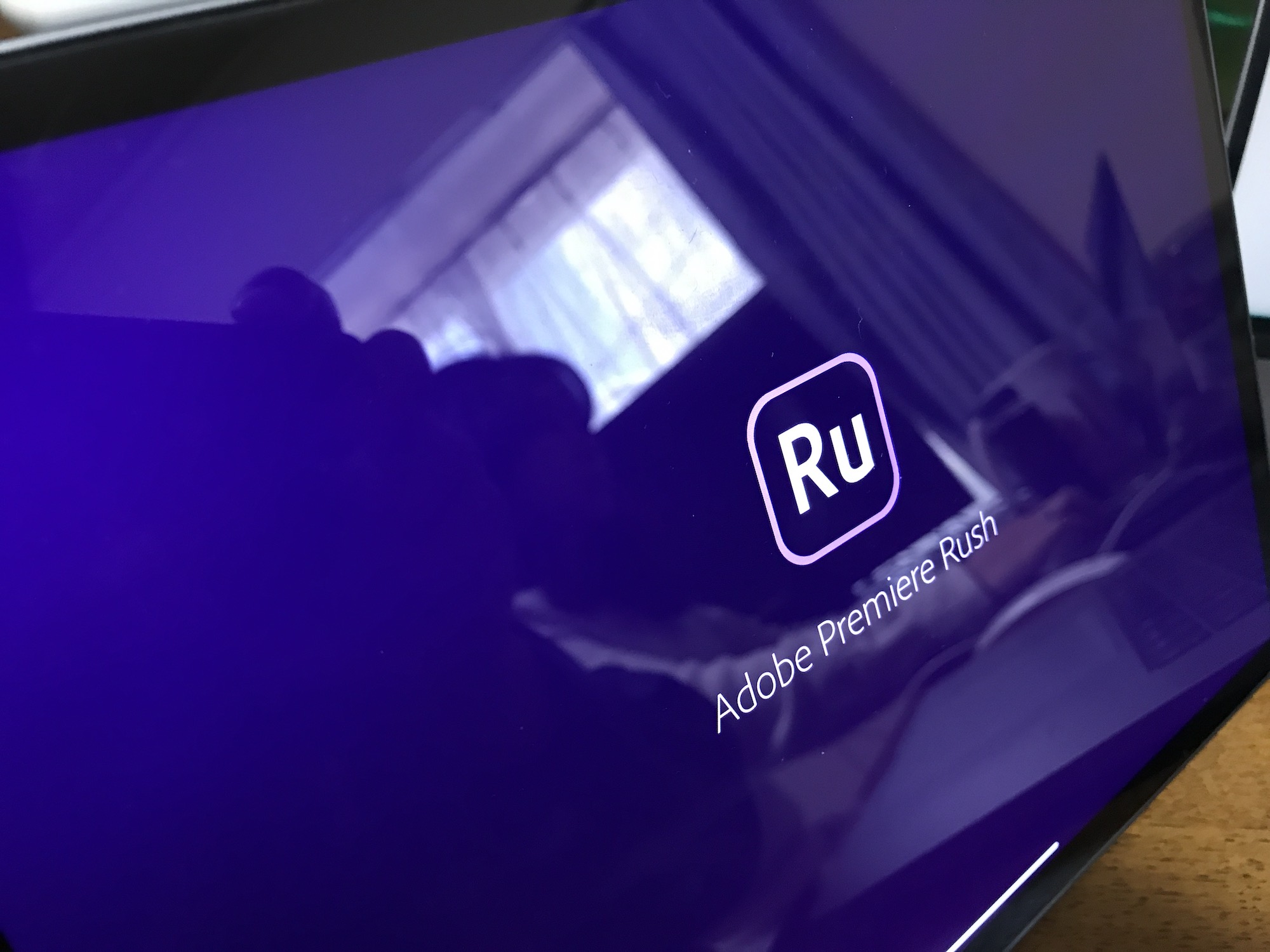
ただ、搭載しているツールが少なく、LumaFusionに比べるとアプリがクラッシュしたり、ラグが発生しやすいなどのデメリットがあります。
iMovie
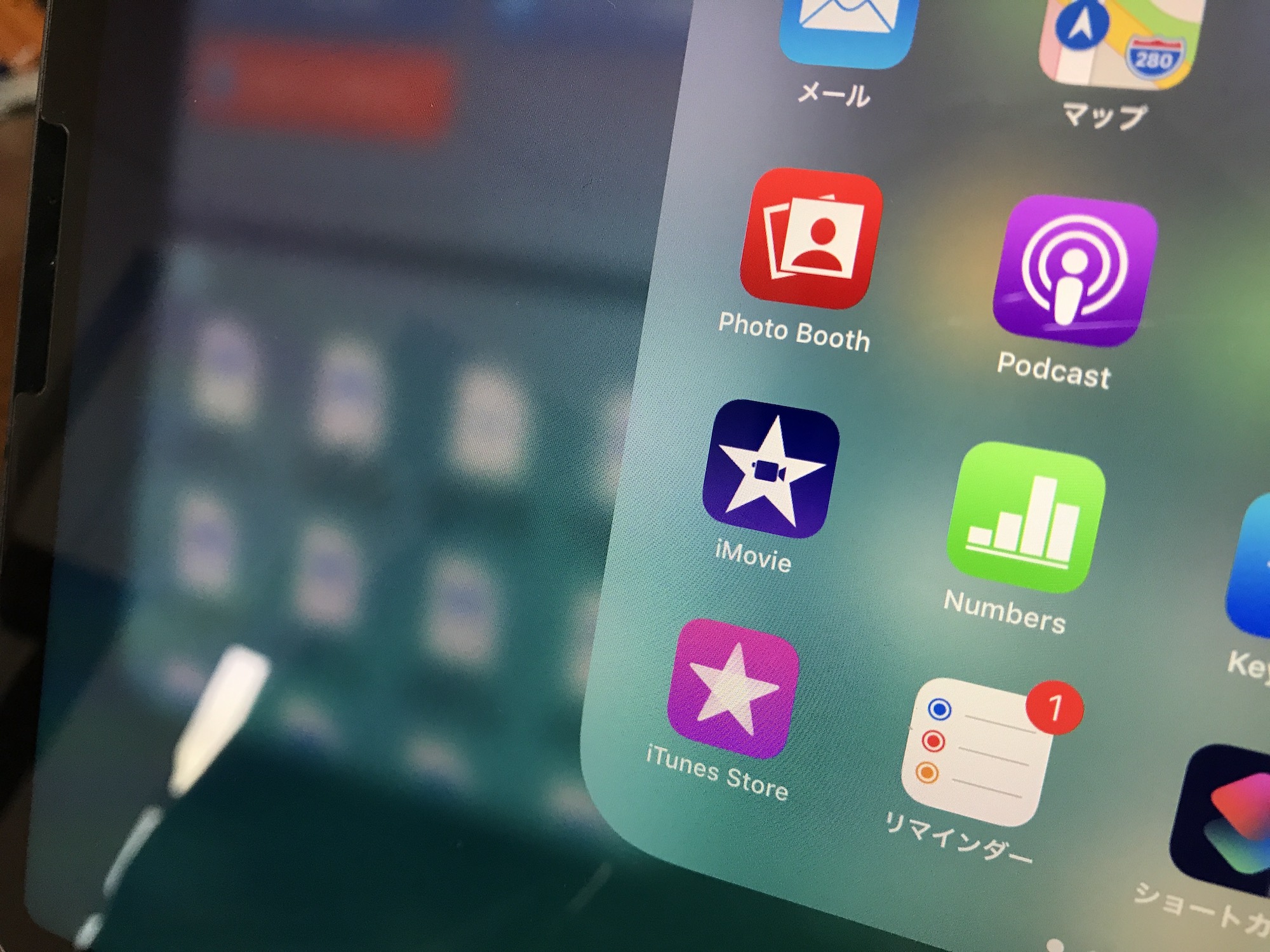
iMovieはAppleが提供している編集アプリ。MacやiPhone、iPadなどのデバイスを購入すれば無料で使えますが、MacとiOS/iPadOS向けのiMovieは作りが違うので注意しましょう。
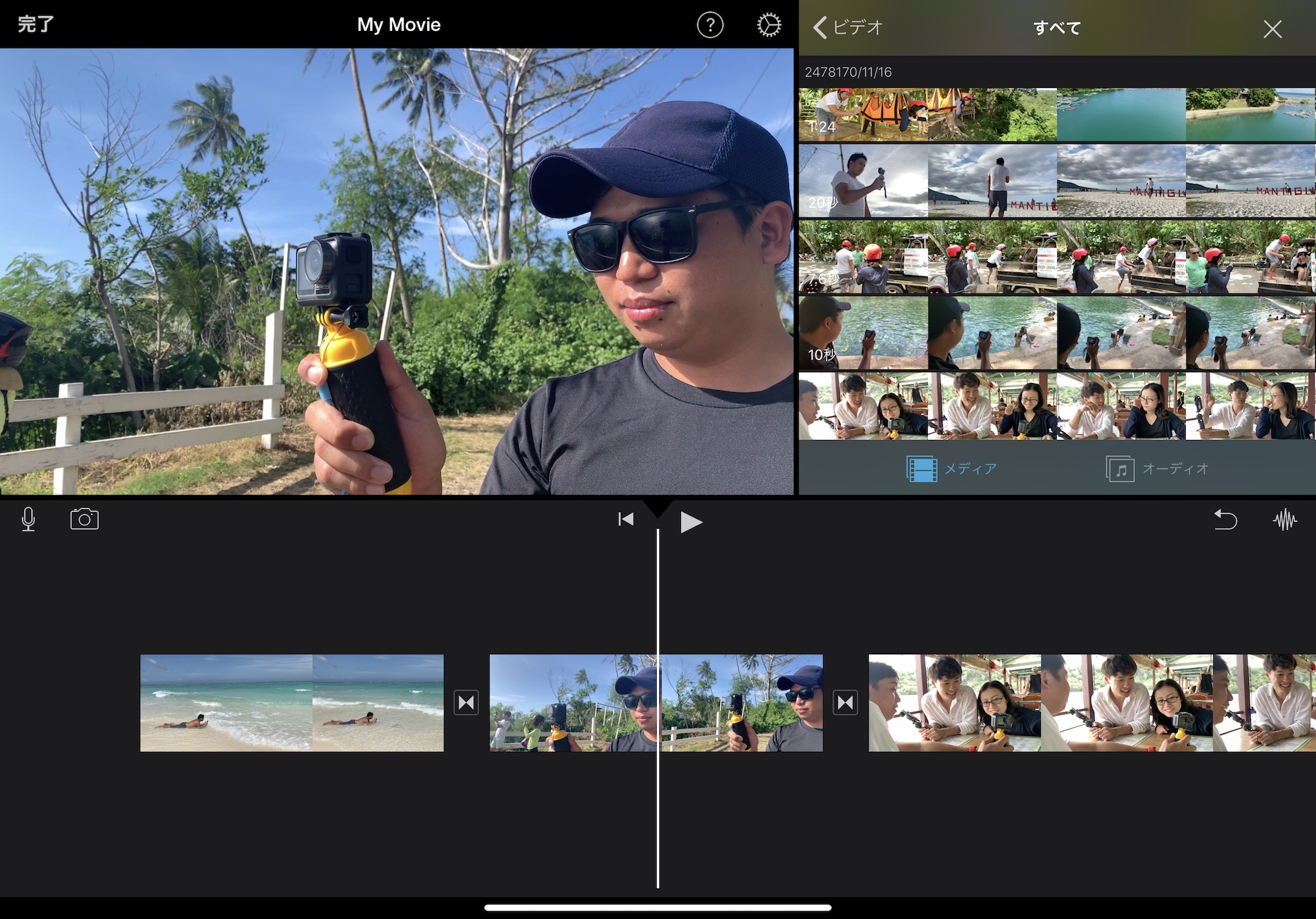
macOS版ではレイヤーに対応していたり、豊富なタイトルアニメーションやエフェクトが用意されていますが、iOS/iPadOS版では使用できるプリセットやツールが限られています。

基本的なツールしか用意されていないため、初心者には優しく作られているものの、本格的な編集を行いたい方は物足りなく感じるかもしれません。
あると良いアクセサリー
基本的にiPadと編集アプリがあれば問題ありませんが、これに加えてあると便利なアクセサリーを紹介します。
Apple Pencilまたはマウス

タッチ操作で編集は可能ではあるものの、色補正やクリップのカットなど細かな作業はApple Pencilがあると便利です。

ただ、Apple Pencilは1世代でも14,500円と高額なので、予算が無い方はBluetoothマウスを活用してみると良いでしょう。
USBフラッシュドライブ
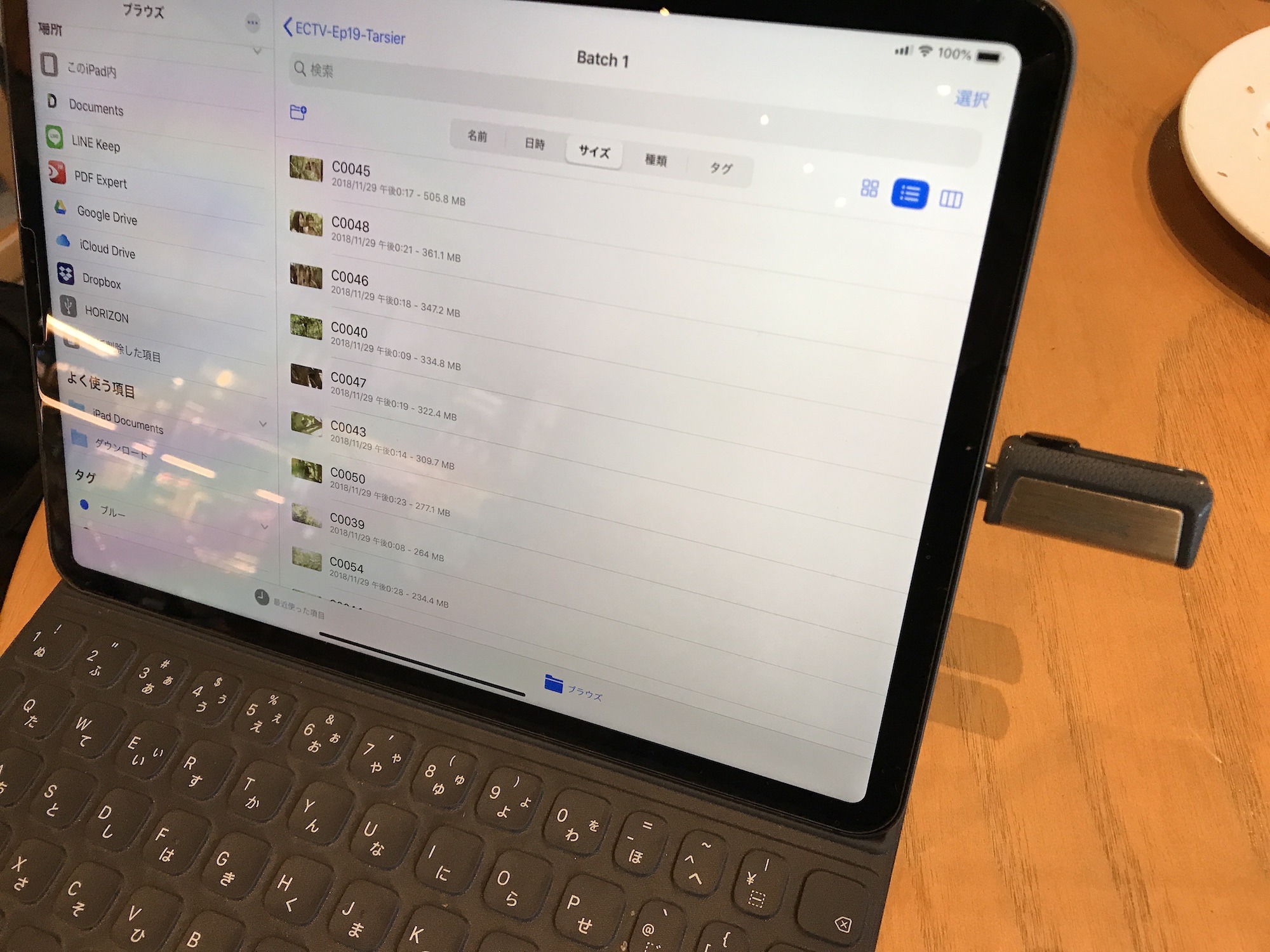
プロジェクトのバックアップや追加素材をiPadに転送する際、USBフラッシュドライブがあると便利です。iPad Proを使用していればUSB-Type C対応のもの、その他のiPadであればLightning対応のUSBメモリを用意しておきましょう。

外付けHDDなどでも問題ありませんが、抜き差しの際にHDDが変な挙動を起こす場合があったり、Lightning端子だと電力不足でHDDの認識が出来ないため、USBフラッシュドライブがオススメです。
フォリオケース

タッチ操作のiPadで編集をする際は立てて作業するより、テーブルの上などに置いて編集するほうが作業しやすいです。しかし、ある程度角度があるとベストなので、iPadのケースを探している方はフォリオケースなどにしてみると良いでしょう!
モバイルバッテリー
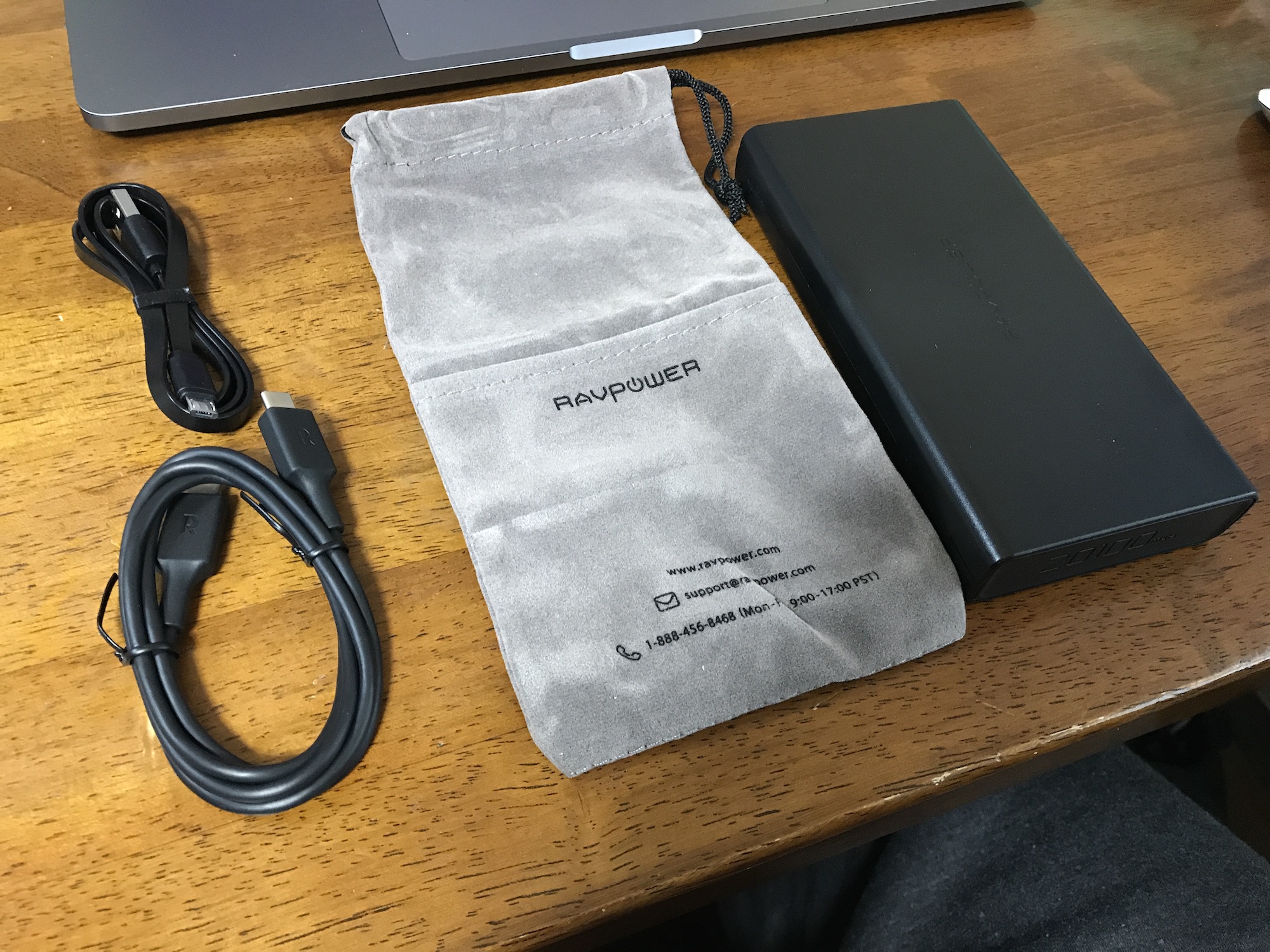
ノートパソコンなどに比べて電池の持ちが良いiPadですが、映像編集をしていれば電力を多く消費してしまうため、モバイルバッテリーがあるとオススメです。

ただ注意点としてはスマートフォン向けのモバイルバッテリーだと出力が弱いせいか、充電できない場合もあるのでPower Delivery(PD)対応の45W以上の出力を持ったモバイルバッテリーを選ぶようにしましょう!
パソコンと比べると出来ることがまだ限られているiPadでの映像編集ですが、編集がより簡単に、誰にでも出来るようになったのは嬉しいですよね。
キュリオシーンではLumaFusionやPremiere Rushのチュートリアルなどを紹介しているので、気になる方はそちらの記事もぜひチェックしてみてくださいね!
(MIKIO)
Additional Photos: Kerde Severin , Markus Winkler , Daniel Romero ,




